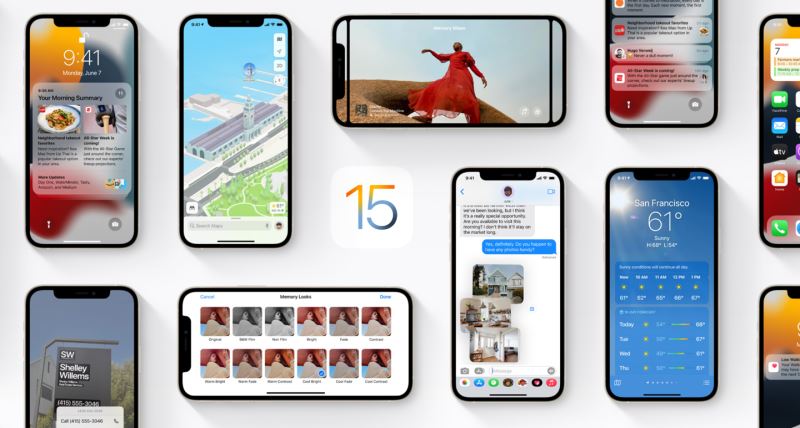IPhone長截圖小技巧,IPhone呢雖然好用,但是大家也知道長茄圖卻沒有辦法廣泛使用,只能在自帶的這個Safari瀏 覽器裡頭使用。
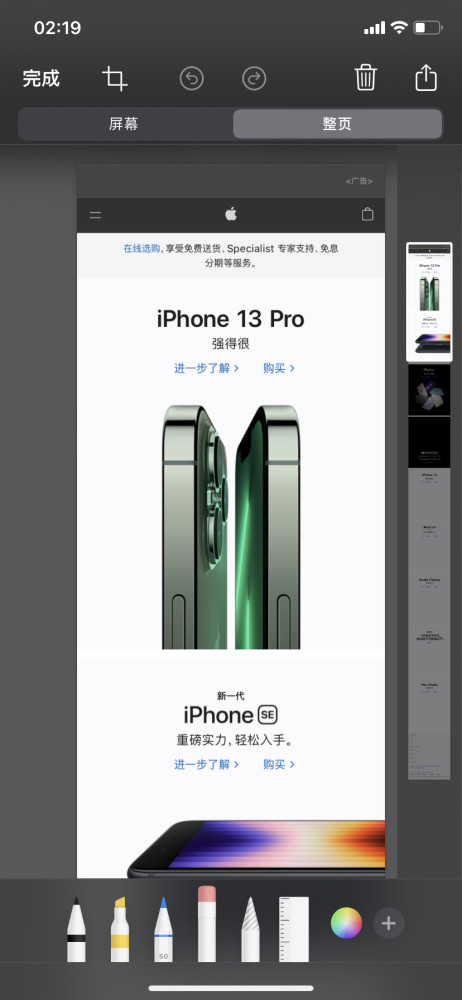
比如截取這個文章,我們點擊這個截圖,然後選擇這個截圖,在右邊呢,可以選擇這個整夜一起截圖,選擇完成就能儲存到我的iPhone文件裡頭。
但是呢,這個局限性很強,使用并不是特別方便,如果你想要截取聊天截圖或者其他的一些圖片,那麼就沒有辦法,你只能使用第三方的軟件。
現在呢,教大家一個方法,不需要使用第三方軟件就能實現長截圖自由。首先我們第一第一步打開這個快捷指令,選擇右上角這個添加。這個快捷指令名稱,我們就選擇長截圖
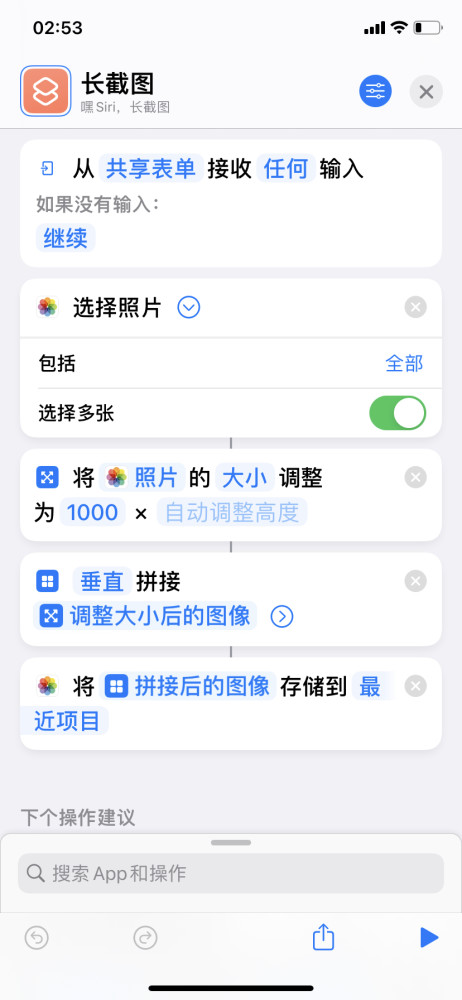
第二步開始添加操作。
添加操作第一步:搜索選擇照片,點擊藍色小箭頭,選擇多張打開。
添加操作第二步:搜索調整,點擊這個調整圖像大小,這個大小這個數字也就是寬度,圖片的寬度可以自由調節,調節的越大的話,那麼圖片看起來呢,肯定是會越清晰,我們選擇1000就比較合適
添加操作第三步:搜索拼接圖像,這個點擊“水平”這兩個字,這裡呢有好幾有幾種方式,你可以任意選擇,我們拼接長截圖的話,選擇垂直。
添加操作第四步:搜索儲存,找到儲存到相簿。
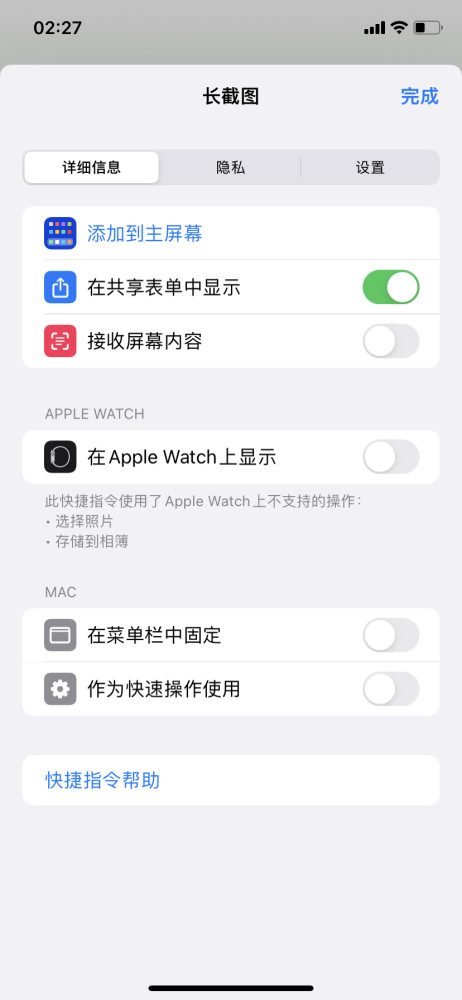
這樣子我們整個操作就已經完成了,然後點擊這個右上角藍色幾條杠,一定要把在共享表單中顯示打開,這樣你才能在相簿中找到設置好的這個快捷指令操作。
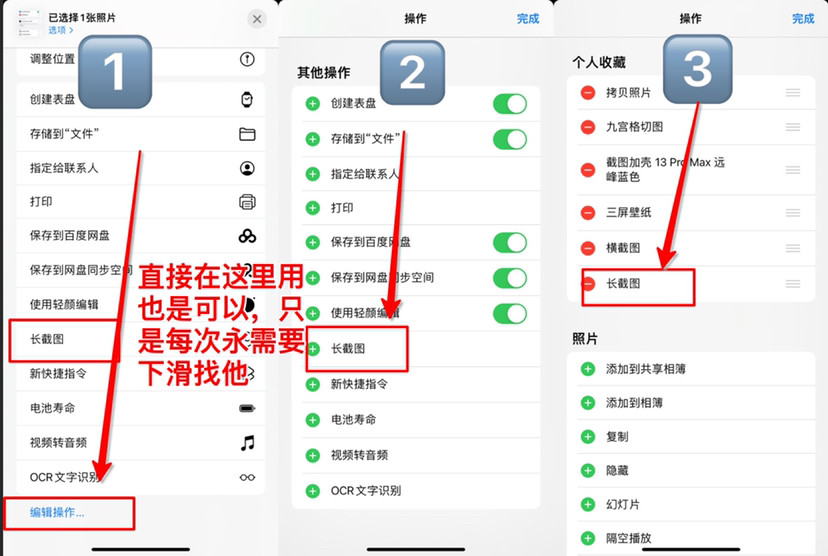
然後這樣點開我們的相簿,點開這個分享下拉下滑,找到編輯操作找到我們剛剛制作好的長截圖快捷指令,點擊+號添加即可,這樣你就可以在相簿任意選擇圖片拼接。
今天的小技巧分享就到這裡。
 蘋果粉點點讚
蘋果粉點點讚